일어나야 할 시간에 따라 취침 시간 알림을 받는 방법

일어나야 할 시간에 따라 취침 시간 알림을 받는 방법
Apple은 iOS 시계 앱에 '취침 시간'이라는 새로운 기능을 추가했습니다. 이 기능은 매일 7~8시간의 수면을 취하는 데 도움을 줍니다. 다음 날 몇 시에 일어나야 하는지 묻고, 잠자리에 들 시간을 알려줍니다. 대부분의 사람들이 휴대폰을 알람으로 사용한다는 점을 고려하면 유용한 기능입니다. 다만, 깨어 있는 동안 업무를 볼 때, 현재 보고 있는 기기는 휴대폰이 아니라 데스크톱이라는 점이 다릅니다. Sandman 은 Windows, Mac, Linux에서 사용할 수 있는 데스크톱 앱으로, iOS 시계 앱과 유사한 기능을 제공합니다. 7~8시간의 수면을 취할 수 있도록 취침 시간 알림을 제공합니다.
샌드맨은 취침 시간 알림을 제공할 때 두 가지를 고려합니다. 바로 근무 시간과 기상 시간입니다. 이 앱은 장시간 근무로 인해 필수적인 수면을 놓치기 쉬운 개발자들을 염두에 두고 설계되었습니다. 사용자의 근무 시간을 학습하여 언제 잠자리에 들어야 하는지 알려줍니다.
샌드맨을 열어 보세요. 처음 시작할 때는 앱이 당신의 업무 일정을 알지 못합니다. 앱에 언제 일어나야 하는지 알려주기만 하면 됩니다. 앱은 당신의 일정을 더 잘 파악할 때까지 그 일정에 맞춰 작동합니다.
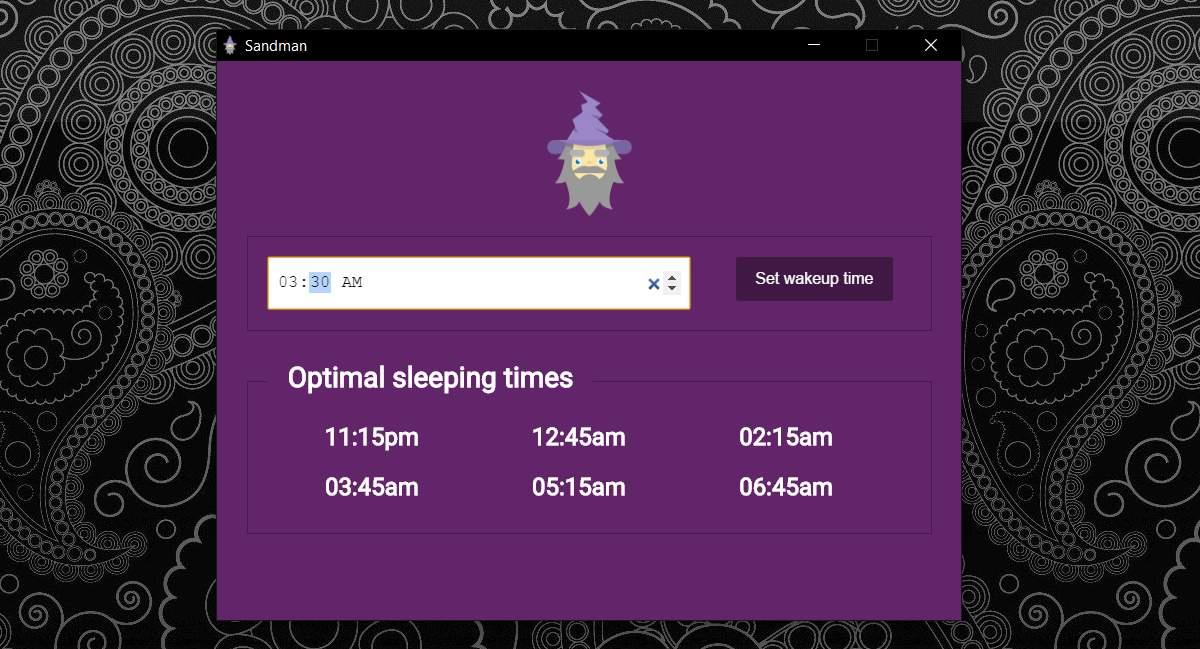
잠자리에 들 시간이 되면 샌드맨이 알림을 보내줍니다. 잠이 싫으면 알림을 해제할 수도 있고, 알림의 종료 버튼을 눌러 시스템을 끄고 잠자리에 들 수도 있습니다.
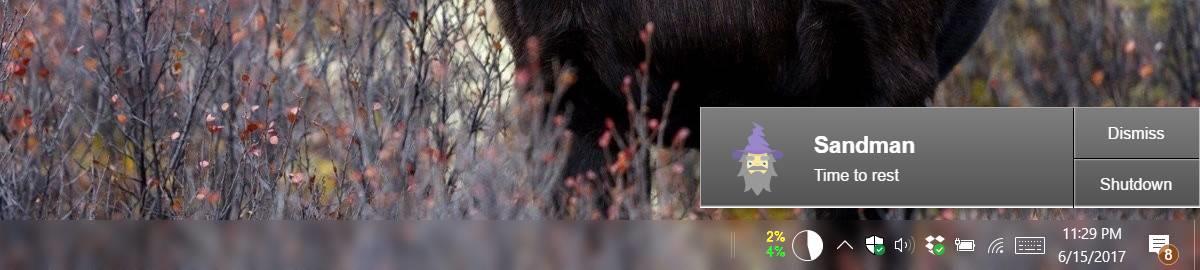
샌드맨은 꽤 똑똑해요. 잠드는 데 걸리는 시간을 계산해 주거든요. 어떤 사람들은 거의 바로 잠이 들기도 하고, 어떤 사람들은 삶의 의미를 생각하며 몇 시간씩 깨어 있기도 합니다. 샌드맨의 취침 시간 알림은 그 시간도 반영합니다. 잠드는 데 걸리는 시간을 설정하려면 Ctrl+P 단축키를 눌러 샌드맨의 환경설정으로 이동하세요.
잠들기까지 걸리는 시간을 설정하세요. 샌드맨은 12시간 연속으로 작업했을 때 알림을 보내주는데, 이 시간대를 더 짧게 또는 더 길게 설정할 수 있습니다. 또한, 원하는 경우 12시간 형식에서 24시간 형식으로 전환할 수도 있습니다.
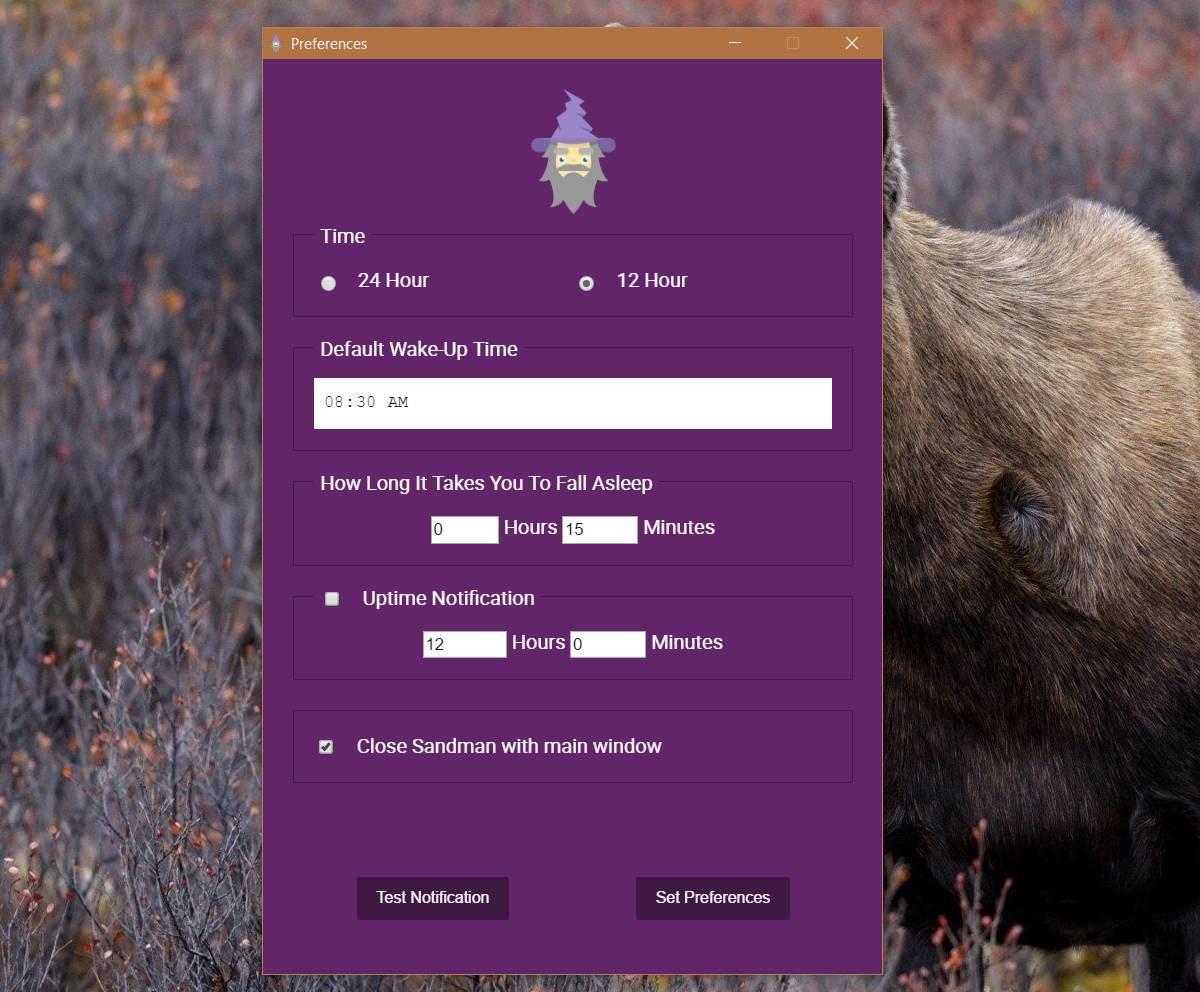
일할 때 시간 가는 줄 모른다면 샌드맨을 사용해 보세요. 일은 중요하지만, 잠이 부족한 상태에서 하는 것은 좋지 않습니다.
잠자리에 들 준비가 안 됐다면 샌드맨의 알림을 해제할 수 있지만, 습관적으로 하지 마세요. 매일 필요한 만큼의 수면을 취하도록 노력하세요.
일어나야 할 시간에 따라 취침 시간 알림을 받는 방법
휴대폰에서 컴퓨터를 끄는 방법
Windows 업데이트는 기본적으로 레지스트리 및 다양한 DLL, OCX, AX 파일과 함께 작동합니다. 이러한 파일이 손상되면 Windows 업데이트의 대부분의 기능이
최근 새로운 시스템 보호 제품군이 버섯처럼 쏟아져 나오고 있으며, 모두 또 다른 바이러스 백신/스팸 감지 솔루션을 제공하고 있으며 운이 좋다면
Windows 10/11에서 Bluetooth를 켜는 방법을 알아보세요. Bluetooth 장치가 제대로 작동하려면 Bluetooth가 켜져 있어야 합니다. 걱정하지 마세요. 아주 간단합니다!
이전에 우리는 사용자가 PDF 병합 및 분할과 같은 옵션을 사용하여 문서를 PDF 파일로 변환할 수 있는 훌륭한 PDF 리더인 NitroPDF를 검토했습니다.
불필요한 문자가 포함된 문서나 텍스트 파일을 받아보신 적이 있으신가요? 텍스트에 별표, 하이픈, 공백 등이 많이 포함되어 있나요?
너무 많은 사람들이 내 작업 표시줄에 있는 Windows 7 시작 상자 옆에 있는 작은 Google 직사각형 아이콘에 대해 물었기 때문에 마침내 이것을 게시하기로 결정했습니다.
uTorrent는 토렌트 다운로드에 가장 인기 있는 데스크톱 클라이언트입니다. Windows 7에서는 아무 문제 없이 작동하지만, 어떤 사람들은
컴퓨터 작업을 하는 동안에는 누구나 자주 휴식을 취해야 합니다. 휴식을 취하지 않으면 눈이 튀어나올 가능성이 큽니다.







